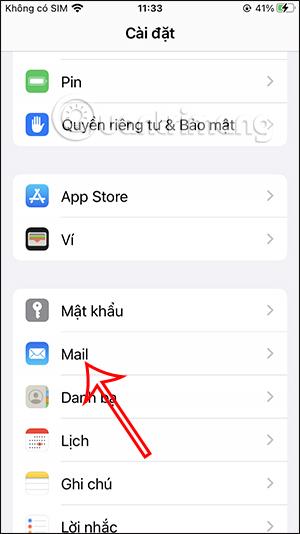IOS 16:n sähköpostin palautusominaisuus on päivitetty käyttäjille, jotta voit lykätä väärän sähköpostin lähettämistä, väärän sisällön lähettämistä tai haluat muokata sähköpostin sisältöä mieleiseksesi. Oletusarvoisesti Mail-sovellus asettaa lähetetyn sähköpostin palautusajaksi 10 sekuntia ja käyttäjän on haettava sähköposti nopeasti noin 10 sekunnin sisällä lähetyspainikkeen painamisen jälkeen. Jos sinusta tuntuu, että sähköpostin hakuaika iOS 16:ssa on liian lyhyt, voit pidentää aikaa haluamallasi tavalla. Seuraava artikkeli opastaa sinua säätämään sähköpostin hakuaikaa iOS 16:ssa.
Ohjeet sähköpostin hakuajan säätämiseen iOS 16:ssa
Vaihe 1:
Avaa iPhonen käyttöliittymässä Asetukset . Vaihda sitten uuteen käyttöliittymään ja etsi Mail-sovellus asennettujen sovellusten luettelosta.

Vaihe 2:
Siirry Mail-sovelluksen ominaisuuksien asetusliittymään, vieritä alas ja napsauta Kumoa lähetysviive . Oletuslähetyksen kumoamisviive on 10 sekuntia. Napsauta tätä asetusta muuttaaksesi lähetettyjen sähköpostien hakuaikaa.

Vaihe 3:
Tässä säätöliittymässä voit valita ajan, jolloin palautetaan lähetetyt sähköpostit iOS 16:ssa. Voit valita ajan, jonka haluat varmistaa, että voit palauttaa sähköpostin nopeasti ennen kuin sähköposti on lähetetty onnistuneesti.


Sähköpostin enimmäishakuaika iOS 16:ssa on 30 sekuntia ja minimi 10 sekuntia. Jos et halua käyttää sähköpostisovelluksen sähköpostin palautusominaisuutta, poista tämä ominaisuus käytöstä napsauttamalla Pois-painiketta.
Video-opastus iPhonen sähköpostin hakuajan säätämiseksi